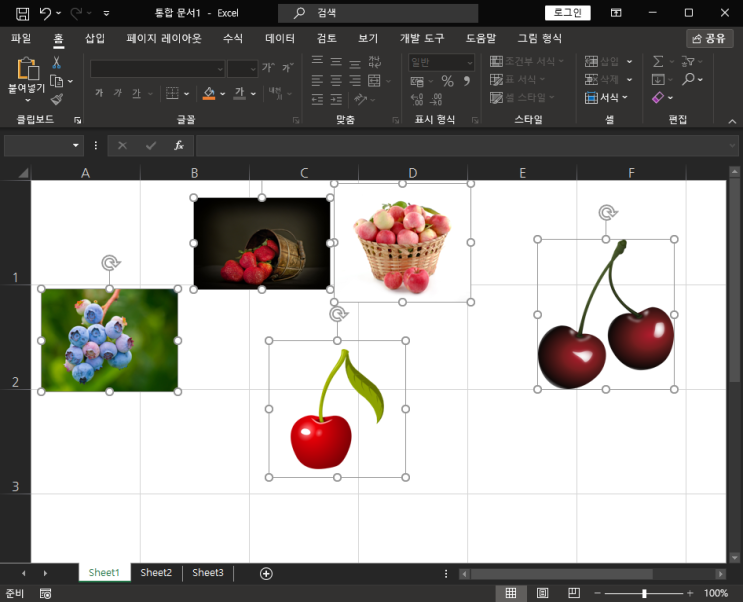
안녕하세요! 최주완 입니다 :) 엑셀에서 회사 조직도를 그릴 때나 셀에 맞춰서 그림을 넣어야 할 때! 간격이나 크기 때문에 난감하죠 눈으로 맞추자니 조금씩 삐뚤어진것 같고... 이제 정렬 기능을 이용해서 쉽고 정확하게 도형이나 그림을 정렬할 수 있습니다! 먼저 모든 그림 파일을 선택 합니다 그림 하나를 선택 한 후 Ctrl + A 를 누르면 모든 그림이 선택 됩니다 그리고 그림에서 마우스 오른쪽을 클릭하면 메뉴가 뜨는데 그 중에서 크기 및 속성 으로 들어갑니다 가로 세로 비율 고정 체크를 해제 하고 높이, 너비 크기를 맞춰줍니다 이제 이 상태에서 키보드의 Alt 를 누르며 드래그를 하면 그림이나 도형이 셀에 맞춰서 이동되는걸 볼 수 있습니다 다른 그림도 마찬가지로 Alt 를 누르고 마우스로 이동하면 셀에 맞춰서 이동되서 더욱 빠르게 그림이나 도형을 정렬할 수 있습니다 도형을 그릴 때도 마찬가지로 응용이 가능합니다 도형을 셀에 맞춰서 그릴 때 Alt 키를 누르고 그리게 되면 도형을 셀...
#셀안에그림넣기
#엑셀도형선택
#엑셀도형셀안에넣기
#엑셀도형셀에맞추기
#엑셀도형전체선택
#엑셀도형정렬
#엑셀도형정렬하기
#엑셀보고서
#엑셀사진
#엑셀사진셀안에넣기
#엑셀사진셀에맞추기
#엑셀실기
#엑셀실무
#엑셀조직도
#엑셀도형삽입
#엑셀도형비율
#엑셀
#엑셀그림
#엑셀그림간격
#엑셀그림비율
#엑셀그림셀
#엑셀그림셀안에넣기
#엑셀그림셀에맞추기
#엑셀그림정렬
#엑셀그림파일정렬
#엑셀도형
#엑셀도형그리기
#엑셀도형만들기
#엑셀도형맞추기
#컴퓨터활용능력
원문링크 : 엑셀 도형 및 그림 정렬하기


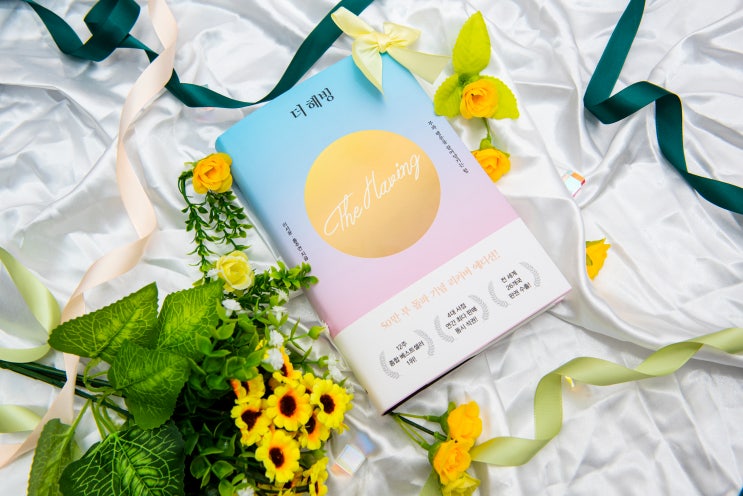
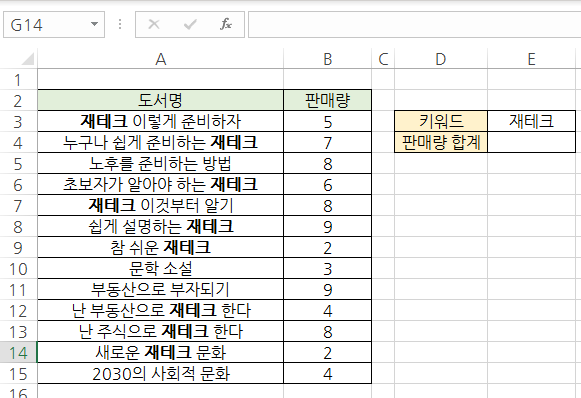
 네이버 블로그
네이버 블로그 티스토리
티스토리 커뮤니티
커뮤니티